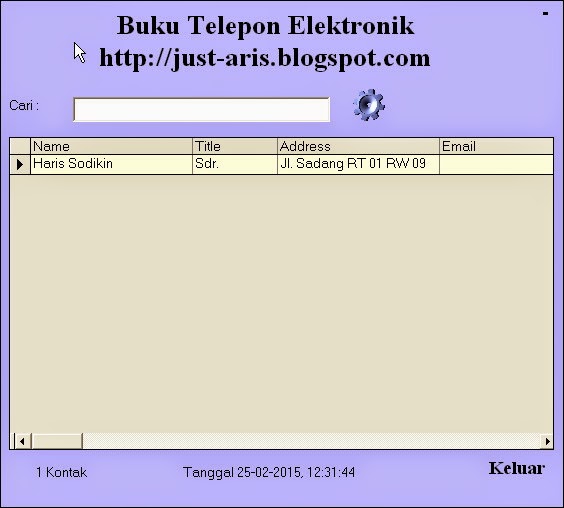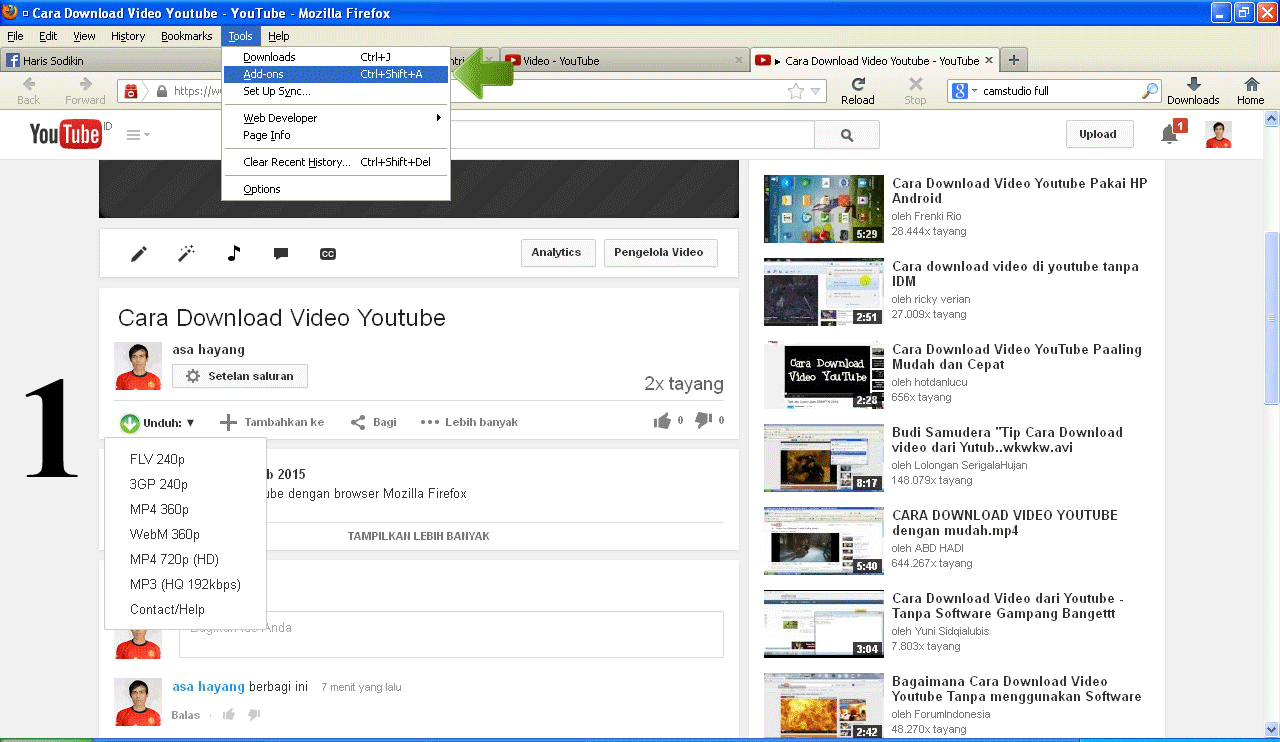Aplikasi Arsip Desa atau saya singkat SIPDES adalah sebuah aplikasi murni kreasi saya. Tujuan dari aplikasi ini adalah untuk memudahkan bagian administrasi dalam menyusun arsip-arsip penting yang ada dilingkungan Pemerintah desa khususnya. Yang pertama contohnya adalah untuk Surat Masuk. Dalam Aplikasi ini, surat yang masuk di input lewat aplikasi, data kemudian masuk ke lembar data Excel, lalu kemudian anda tinggal cetak atau print lembar Disposisinya.
Lembar disposisi secara umum berisi informasi non verbal untuk diterjemahkan secara seksama dan ditindaklanjuti. Disposisi merupakan
petunjuk singkat tentang tindak lanjut( penyelesaian) terhadap suatu
urusan atau surat masuk. Disposisi dibuat oleh pimpinan untuk staf administrasi atau
bawahan sesuai dengan bidang keahlian atau kewenangannya.
Untuk kedepannya, dalam Aplikasi ini akan disertakan pula Lembar Surat Tugas, Lembar Undangan atau Pemberitahuan, SPP dan lain sebagainya. Aplikasi ini saya buat semudah mungkin agar mudah digunakan oleh orang awam sekalipun tanpa membutuhkan pelatihan khusus, yang terpenting adalah memahami lembar kerja Excel.
Bagi yang berminat dengan aplikasi ini, silahkan hubungi saya untuk pengembangan lebih lanjut, barangkali mau ditambah dengan lembar surat lainnya sesuai dengan kebutuhan kantor.
Di akhir postingan akan saya berikan LINK DOWNLOAD untuk rekan-rekan agar bisa mencoba terlebih dahulu aplikasi ini. Sekian postingan saya untuk kali ini, semoga dapat bermanfaat. Untuk rekan-rekan yang mau donasi untuk kemajuan blog
dan kreatifitas
saya kedepannya, silahkan isi pulsa saya ke nomor 089 665 66666 7
seikhlasnya saja ok.
NB : AGAR APLIKASI INI DAPAT DIGUNAKAN, SILAHKAN AKTIFKAN MACRO EXCEL ANDA PADA ENABLE ALL, CARANYA KLIK MENU-EXCEL OPTIONS-TRUST CENTER-TRUST CENTER SETTING-MACRO SETTING-ENABLE ALL MACRO.